- Base de connaissances
- Compte et configuration
- Intégrations
- Créer et utiliser des actions de workflow personnalisées
Créer et utiliser des actions de workflow personnalisées
Dernière mise à jour: 18 novembre 2025
Disponible avec le ou les abonnements suivants, sauf mention contraire :
-
Marketing Hub Enterprise
-
Sales Hub Enterprise
-
Service Hub Enterprise
-
Data Hub Enterprise
-
Content Hub Enterprise
-
CRM intelligent Enterprise
-
Commerce Hub Enterprise
Connectez HubSpot à des fournisseurs de modèles de langage exhaustifs et commencez à utiliser l’action basée sur l’IA Utilisez un modèle de langage exhaustif personnalisé dans vos workflows. Cela vous permet de sélectionner parmi plusieurs fournisseurs de modèles de langage exhaustifs dans une action de workflow. Vous pouvez ensuite utiliser les résultats de cette action avec d’autres actions de workflow, telles que l’envoi de notifications par e-mail et la mise à jour des fiches d’informations du CRM.
Fournisseurs de modèles de langage exhaustifs pris en charge
Vous pouvez utiliser les fournisseurs LLM suivants avec l’action Utiliser un workflow LLM personnalisé :
- OpenAI
- Anthropique (Claude)
- Cohérence
- xAI (Grok)
- Google (Gemini)
Récupérer votre clé d’API LLM
Pour connecter HubSpot à un fournisseur de modèles de langage exhaustifs, vous devez d’abord disposer de la clé d’API du fournisseur de modèles de langage exhaustifs que vous souhaitez utiliser.
Remarque : Vous devez sécuriser la clé d’API, car elle permet d’accéder à votre instance LLM.
clé d’API OpenAI
Pour connecter votre compte OpenAI à HubSpot, un utilisateur ayant le rôle de propriétaire dans votre compte OpenAI doit d’abord récupérer votre clé d’API OpenAI :
- Accédez à OpenAI. Ensuite, inscrivez-vous ou connectez-vous à votre compte.
- Récupérez votre clé d’API .
-
- Pour les projets existants, assurez-vous de disposer des autorisations nécessaires pour utiliser l’API.
- Seuls les propriétaires d’organisation peuvent créer de nouveaux projets et générer les clés d’API correspondantes. Découvrez-en davantage sur les différents rôles et autorisations dans votre compte OpenAI.
- Vérifiez que la clé d’API est toujours valide et qu’elle n’a pas expiré.

clé d’API Anthropic
Avant de pouvoir connecter votre compte Anthropic à HubSpot, un utilisateur ayant le rôle d’administrateur ou de développeur dans votre compte Anthropic doit d’abord récupérer votre clé d’API Anthropic :
- Accédez à https://console.anthropic.com pour vous inscrire ou vous connecter à votre compte Anthropic.
- Accédez à votre clé d’API Anthropic .

clé d’API cohérente
Avant de pouvoir connecter votre compte Cohere à HubSpot, un utilisateur ayant le rôle de propriétaire dans votre compte Cohere doit d’abord récupérer votre clé d’API Cohere :
- Accédez à https://dashboard.cohere.com/ pour vous inscrire ou vous connecter à votre compte Cohere.
- Accédez à votre clé d’API Cohere .

clé d’API xAI
Avant de pouvoir connecter votre compte xAI à HubSpot, un utilisateur disposant d’autorisations d’écriture d’API sur votre compte xAI doit d’abord récupérer votre clé d’API xAI :
- Accédez à https://accounts.x.ai/sign-in pour vous inscrire ou vous connecter à votre compte xAI.
- Accédez à votre clé d’API xAI .

clé d’API Google (Gemini)
Avant de pouvoir connecter votre compte Gemini à HubSpot, vous devez d’abord récupérer votre clé d’API Gemini :
- Accédez à https://ai.google.dev/gemini-api/docs pour vous inscrire ou vous connecter à votre compte Gemini.
- Accédez à votre clé d’API Gemini .

Ajouter l’action Utiliser un modèle de langage exhaustif personnalisé à un workflow
Après avoir récupéré la clé d’API pour votre fournisseur LLM, vous pouvez ajouter l’action Utiliser une LLM personnalisée aux workflows dans HubSpot.
- Depuis votre compte HubSpot, accédez à Automatisation > Workflows.
- Cliquez sur le nom d’un workflow existant ou créez un nouveau workflow .
- Définir les critères d’inscription.
- Cliquez sur l’icône Plus (+ ) pour ajouter une action.
- Dans le panneau de gauche, cliquez pour développer la section IA . Puis, cliquez sur Utiliser un modèle de langage exhaustif personnalisé.
- Dans le menu déroulant Fournisseur d’IA , cliquez sur Connecter pour le fournisseur d’IA que vous souhaitez connecter.
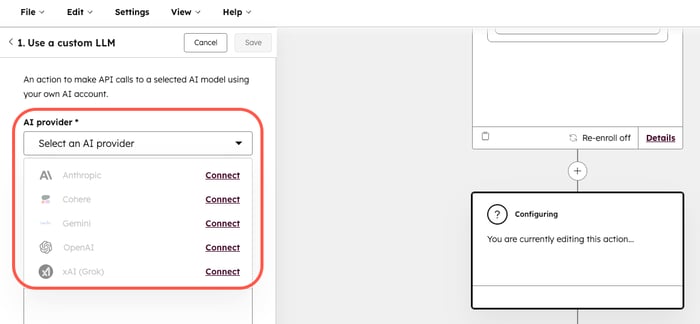
- Dans la boîte de dialogue, saisissez la clé d’API pour le fournisseur LLM.

-
Cliquez sur Se connecter à [fournisseur LLM].
- Dans le menu déroulant Modèle d’IA, sélectionnez le modèle d’IA que vous souhaitez utiliser pour l’appel d’API.
- Dans le champ Message d’invite , saisissez votre invite.
- Cliquez pour développer la section Paramètres avancés . Ensuite, configurez les éléments suivants :
-
- Température : le caractère aléatoire du texte généré. Des valeurs plus faibles se traduiront par des réponses plus prévisibles, tandis que des valeurs plus élevées entraîneront des réponses plus créatives.
-
- Effort de raisonnement : l’effort de raisonnement. Vous pouvez choisir entre Élevé, Moyen ou Faible. Des valeurs plus élevées se traduiront par des réponses plus détaillées, mais peuvent prendre plus de temps à générer.
- Cliquez sur Enregistrer en haut de l’écran.

Gérez votre compte LLM connecté
Pour désinstaller une application LLM :
- Dans votre compte HubSpot, cliquez sur l'icône Paramètres settings dans la barre de navigation principale. Dans le menu latéral de gauche, accédez à Intégrations > Applications connectées.
- Recherchez et cliquez sur l’application pour le fournisseur de modèle de langage exhaustif souhaité.
- Dans l’angle supérieur droit, cliquez sur Actions > Désinstaller.
Pour reconnecter votre compte LLM :
- Dans votre compte HubSpot, cliquez sur l'icône Paramètres settings dans la barre de navigation principale. Dans le menu latéral de gauche, accédez à Intégrations > Applications connectées.
- Recherchez et cliquez sur l’application pour le fournisseur de modèle de langage exhaustif souhaité.
- Dans l’angle supérieur droit, cliquez sur Actions > Reconnecter l’application.